Page 1
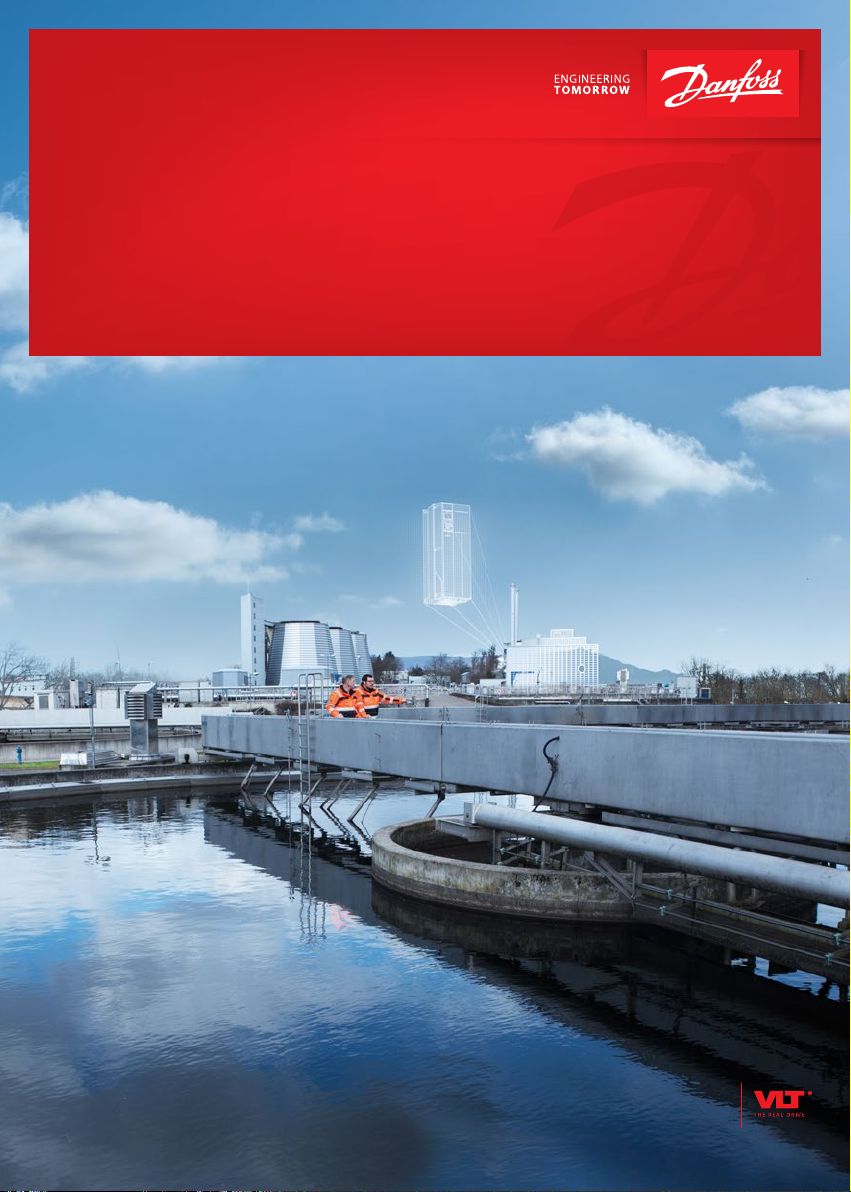
Руководство оператора
Система удаленного мониторинга
и управления преобразователями
частоты VLT Cloud-Control
www.danfoss.ru/VLT
Page 2
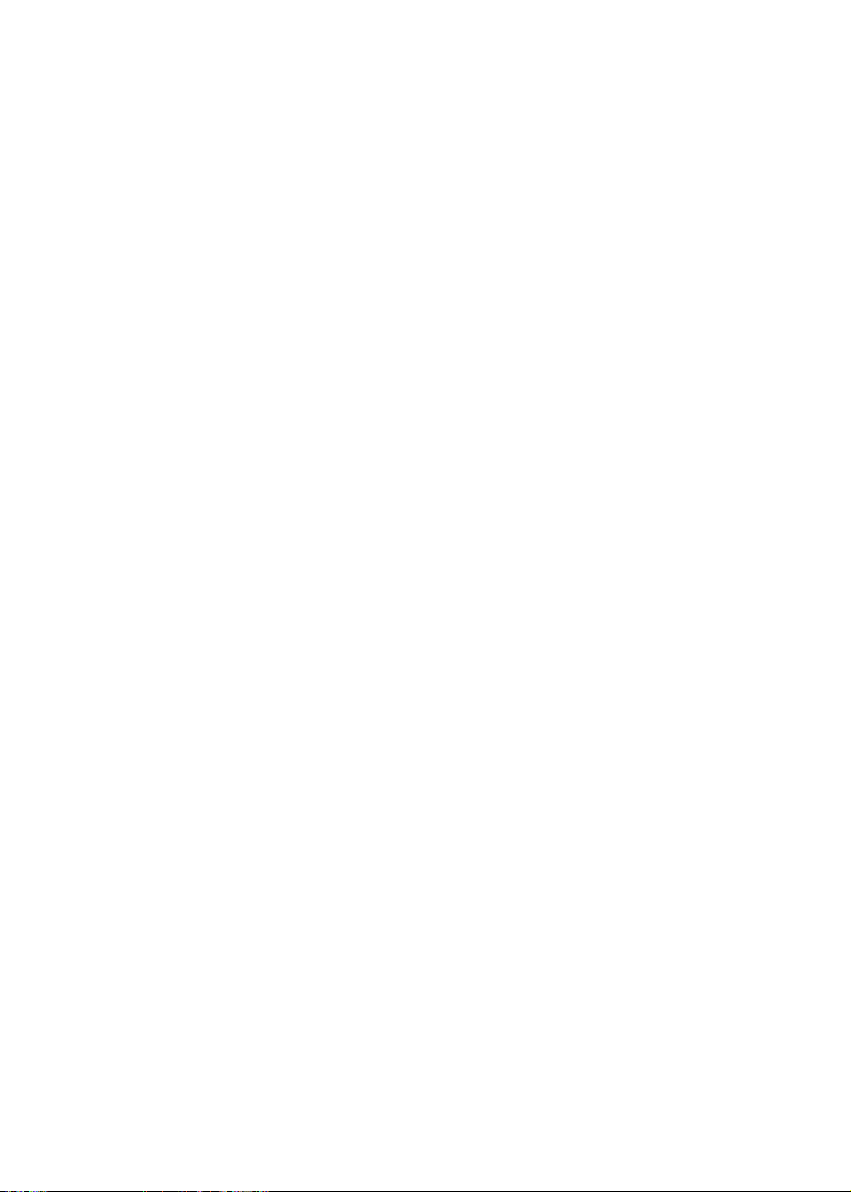
Page 3
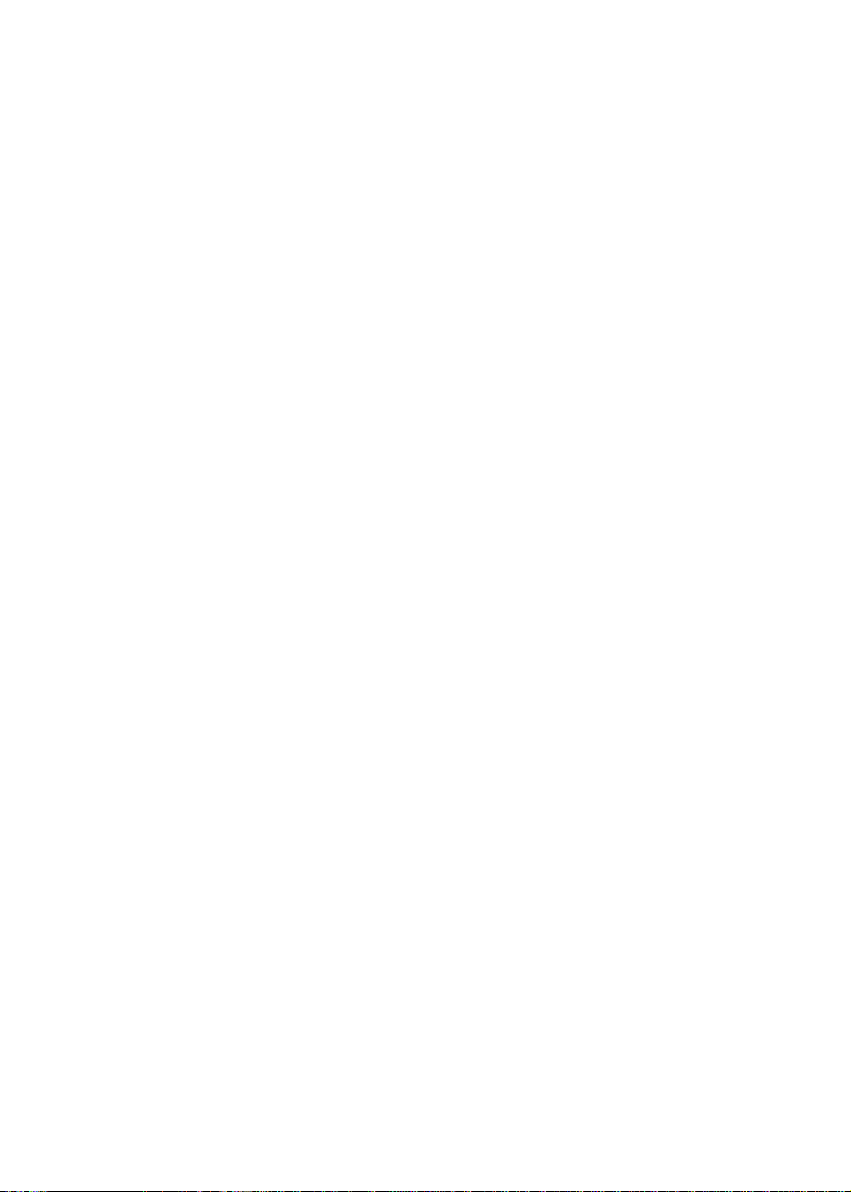
Содержание
1. Описание системы Cloud-Control ...................................................................................... 4
2. Подключение оборудования .............................................................................................. 6
3. Порядок регистрации в системе ........................................................................................ 6
4. Типы учетных записей и права пользователей Cloud–Control ............................... 8
5. Главное меню системы. ......................................................................................................... 9
5.1 Главная страница ..................................................................................................................................9
5.1.1 Добавление объекта ......................................................................................................................................10
5.1.2 Добавление оборудования на объект ................................................................................................... 11
5.2 Страница «Пользователи» .............................................................................................................12
5.3 Страница «Заявки на регистрацию» ......................................................................................... 13
5.4 Страница «Оборудование» ........................................................................................................... 14
6. Страница «Панель управления» ...................................................................................... 15
6.1 Быстрый список ................................................................................................................................. 18
7. Страница «Архив» ................................................................................................................. 20
8. Страница «Профили» ........................................................................................................... 21
9. Страница «Журнал оператора» ........................................................................................ 22
10. Страница «Журнал аварий» ............................................................................................22
Приложение 1.
Подключение модема к частотному преобразователю Danfoss VLT .................... 24
Page 4
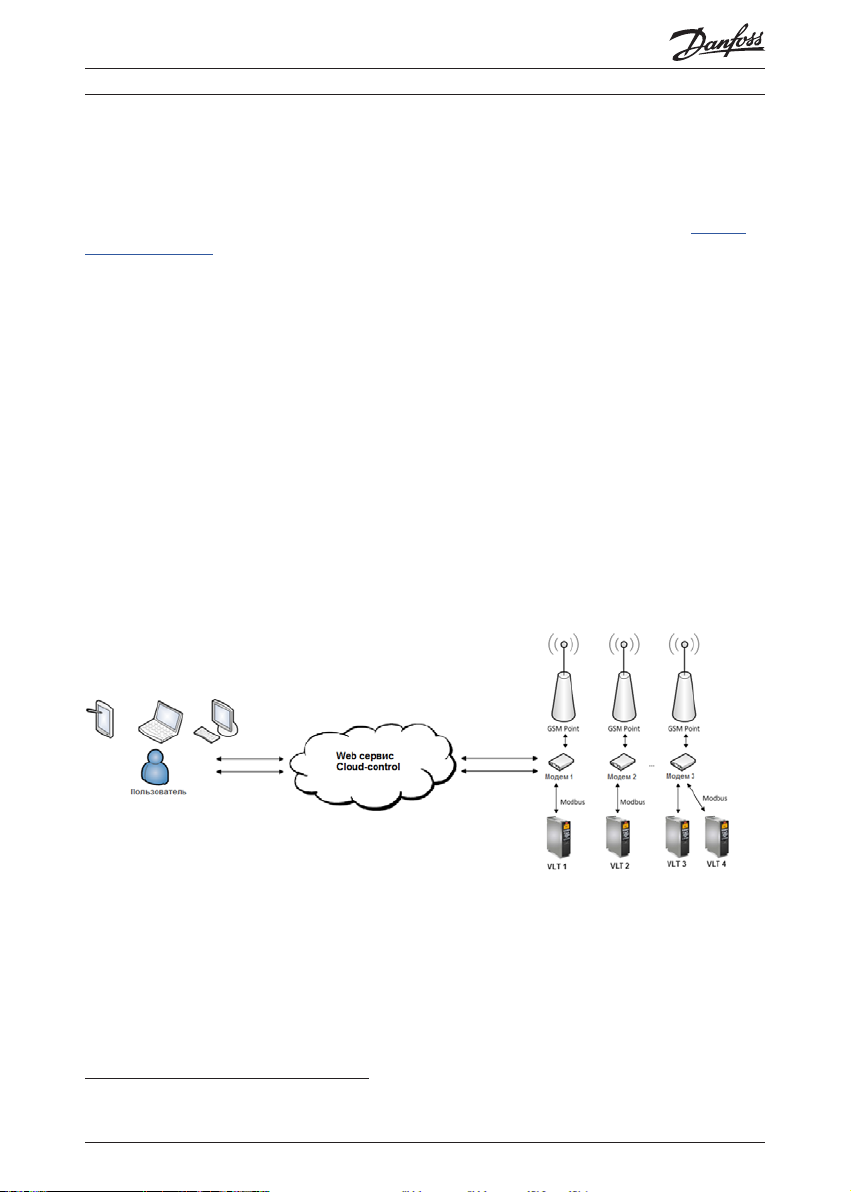
Руководство оператора
Система Cloud-Control
1. Описание системы Cloud-Control
Система Cloud-Control предназначена для удаленного мониторинга и управления
преобразователями частоты (далее ПЧ) Danfoss VLT с помощью веб-сервиса https: //
Cloud-Control.ru.
Перечень поддерживаемых системой Cloud-Control серий ПЧ:
• Micro Drive FC 051;
• HVAC Basic Drive FC 101;
• HVAC Drive FC 102;
• AQUA Drive FC 202;
• Automation Drive FC 302*.
Подключение ПЧ к системе производится через предоставляемый компанией «Данфосс» GPRS модем с предустановленным программным обеспечением. Использование сотовой сети для передачи данных обеспечивает максимальное широкую зону
покрытия. В режиме реального времени данные с ПЧ поступают на центральный
сервер системы по адресу https://Сloud-Сontrol.ru, где зарегистрированные пользователи имеют полный доступ к своему оборудованию. Cloud-Control представляет
собой облачный сервис с базой данных и веб-интерфейсом, им можно пользоваться
с любого ПК, ноутбука или смартфона с доступом к сети Интернет через веб-браузер
(Internet Explorer, Google Chrome и др.).
Рис. 1. Архитектура Cloud-Control.
Компании, использующие ПЧ «Данфосс» на своем производстве или в своей продукции, а также компании, занимающиеся сервисным обслуживанием ПЧ «Данфосс»,
могут с успехом применять Cloud-Control для решения следующих задач:
• Мониторинг технологических процессов и состояния ПЧ. Простой доступ в любое
время и из любого места к текущим показаниям и архиву. Возможность внесения
изменений в настройки;
* модельный ряд поддерживаемых серий будет в дальнейшем расширен.
20164
Page 5
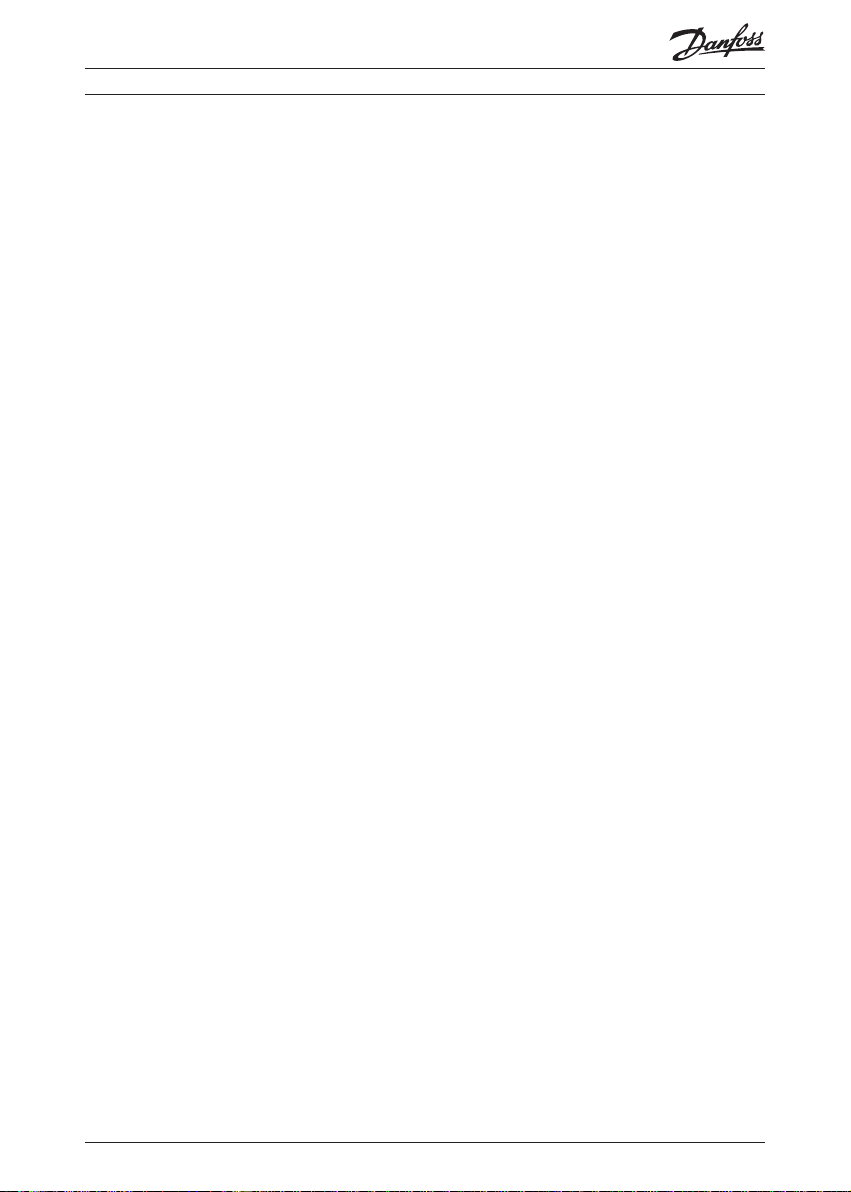
Руководство оператора
Система Cloud-Control
• Управление аварийными ситуациями. В случае возникновения аварий или пре-
дупреждений, пользователь получает мгновенное оповещение через систему
Cloud-Control, на которое может отреагировать изменением настроек ПЧ удаленно, в режиме реального времени;
• Оптимизация технологических процессов и энергосбережение. На основе нако-
пленных данных пользователь может удаленно перенастраивать ПЧ для улучшения технико-экономических показателей своего оборудования.
Cloud-Control может использоваться в самых разных областях применения ПЧ, таких
как:
• Общепромышленное оборудование – технологические процессы на производст-
ве;
• Добывающая промышленность – привода скважинных и перекачивающих насосов
и т.д.;
• Коммунальное хозяйство – генерация и распределение тепла, водоснабжение,
вентиляция, отопление;
• Подъемно-транспортное оборудование – лифты, краны, эскалаторы.
Функции Cloud-Control:
• Доступ к текущему состоянию и настройкам ПЧ в режиме реального времени;
• Доступ к архивам исторических данных;
• Архивация действий пользователя;
• Привязка ПЧ к конфигурируемым объектам;
• Отображение объектов на карте с индикацией текущего статуса оборудования;
• Индивидуально настраиваемые страницы панели управления;
• Сохранение профилей ПЧ в целях резервного копирования или для переноса про-
филя с одного ПЧ на другой;
• Изменение настроек ПЧ по отдельным параметрам или обновлением всего про-
филя;
• Управление авариями (уведомление, сброс, архивация);
• Разделение ролей пользователей при регистрации на администратора компании,
инженера компании, инженера сервисной компании;
• Доступ к функции изменения настроек ПЧ для инженеров компании регулируется
администратором компании.
Преимущества Cloud-Control:
• Фирменная разработка для ПЧ «Данфосс» от компании-производителя;
• Система Cloud-Control разработана и поддерживается в России;
• Поддержка основных серий ПЧ «Данфосс» – FC 51, FC 101, FC 102, FC 202, FC 302;
• Легкое подключение ПЧ к системе Cloud-Control через GPRS модем за 2 минуты;
• Удобная регистрация оборудования и пользователей;
• Дружественный пользовательский интерфейс;
2016 5
Page 6
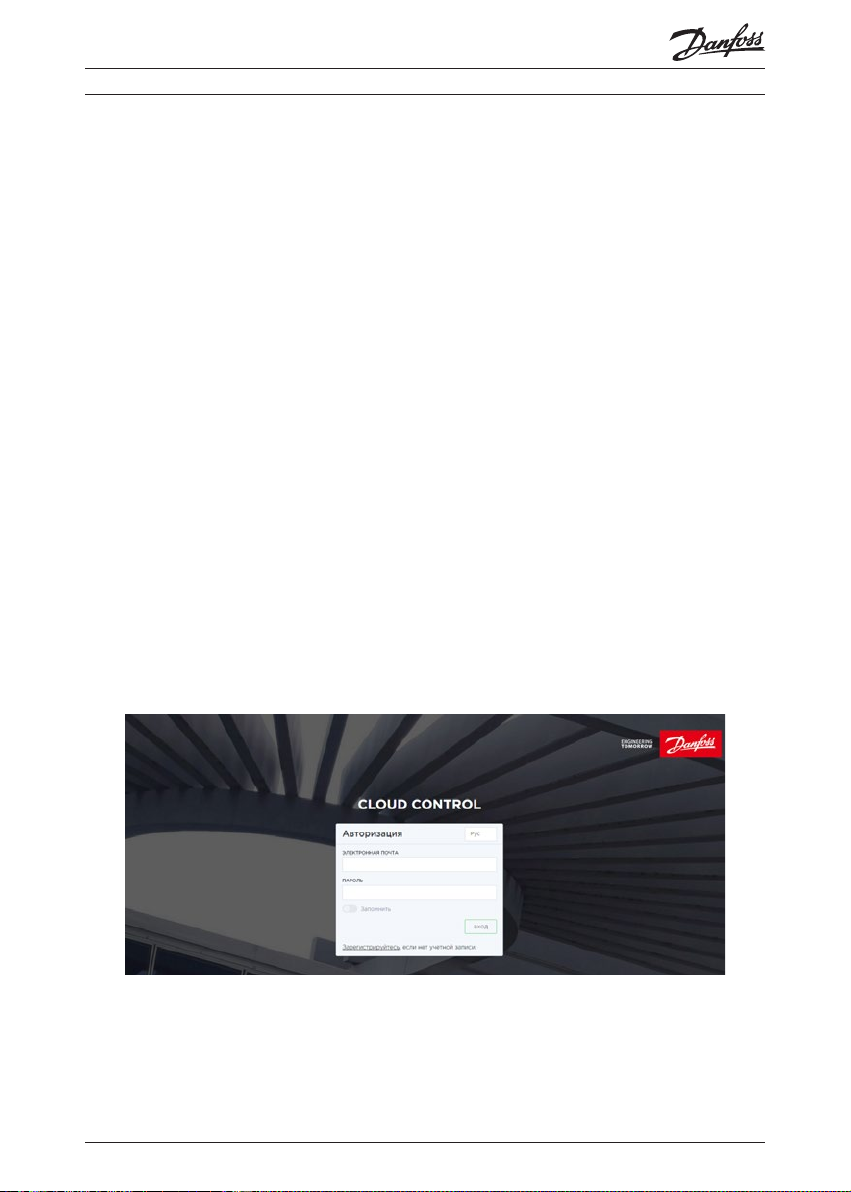
Руководство оператора
• Подключение до 4-х ПЧ на один модем;
• Безопасность – доступ к системе через безопасное соединение https;
• Надежность – программное обеспечение модема оптимизировано для обеспече-
ния бесперебойной связи;
• Быстрота – данные отображаются в реальном времени;
• Экономичность – минимальный трафик и расходы на GPRS связь;
• Гибкость – функции и интерфейсы Cloud-Control конфигурируются под индивиду-
альные пожелания пользователей;
• Планы на дальнейшее расширение (отраслевые приложения, аналитика).
Система Cloud-Control
2. Подключение оборудования
Для первого подключения ПЧ к системе Cloud-Control необходимо сначала подсоединить предоставляемый компанией «Данфосс» модем к ПЧ и провести его инициализацию (см. Приложение 1).
3. Порядок регистрации в системе
Для подключения ПЧ к системе пользователю необходимо пройти регистрацию в системе https://Сloud-Сontrol.ru. Регистрация также необходима для предоставления
прав доступа к уже подключенному оборудованию новым пользователям системы.
Рис. 2. Окно входа в систему Cloud-Control
20166
Page 7
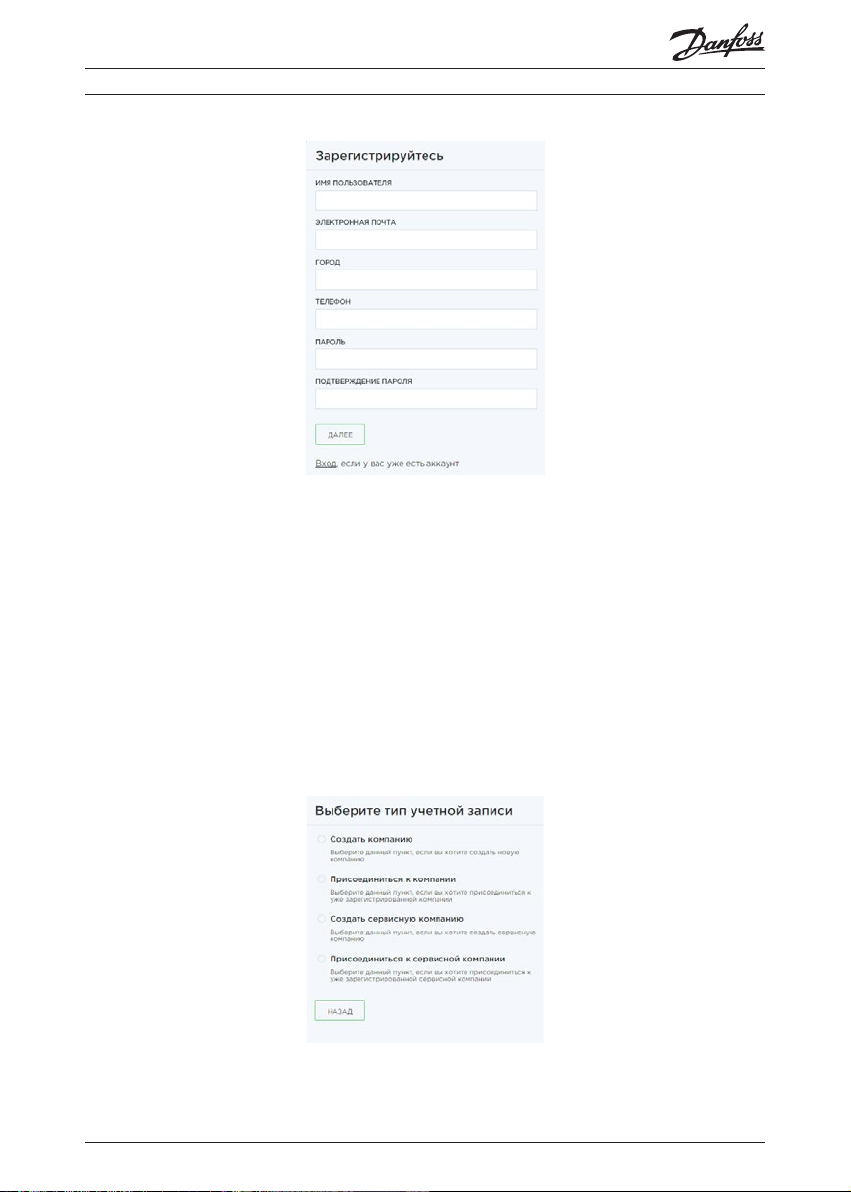
Руководство оператора
Рис. 3. Окно регистрации учётной записи
Внимание!
Система Cloud-Control
Требования к паролю при создании учётной записи:
• Пароль не должен быть меньше 6 символов;
• Пароль должен содержать цифры (1,2,3,4,5,6,7,8,9);
• Пароль должен содержать буквы нижнего регистра (строчные);
• Пароль должен содержать буквы верхнего регистра (ЗАГЛАВНЫЕ);
• Пароль должен содержать символы (! @ # $ % ^ & * ( ) - _ + = ; : / ? \ | ~ [ ] { }).
После заполнения всех полей в окне регистрации необходимо выбрать тип учётной
записи: «Создать компанию», «Присоединиться к компании», «Создать сервисную
компанию», «Присоединиться к сервисной компании».
Рис. 4. Выбор типа учетной записи
2016 7
Page 8
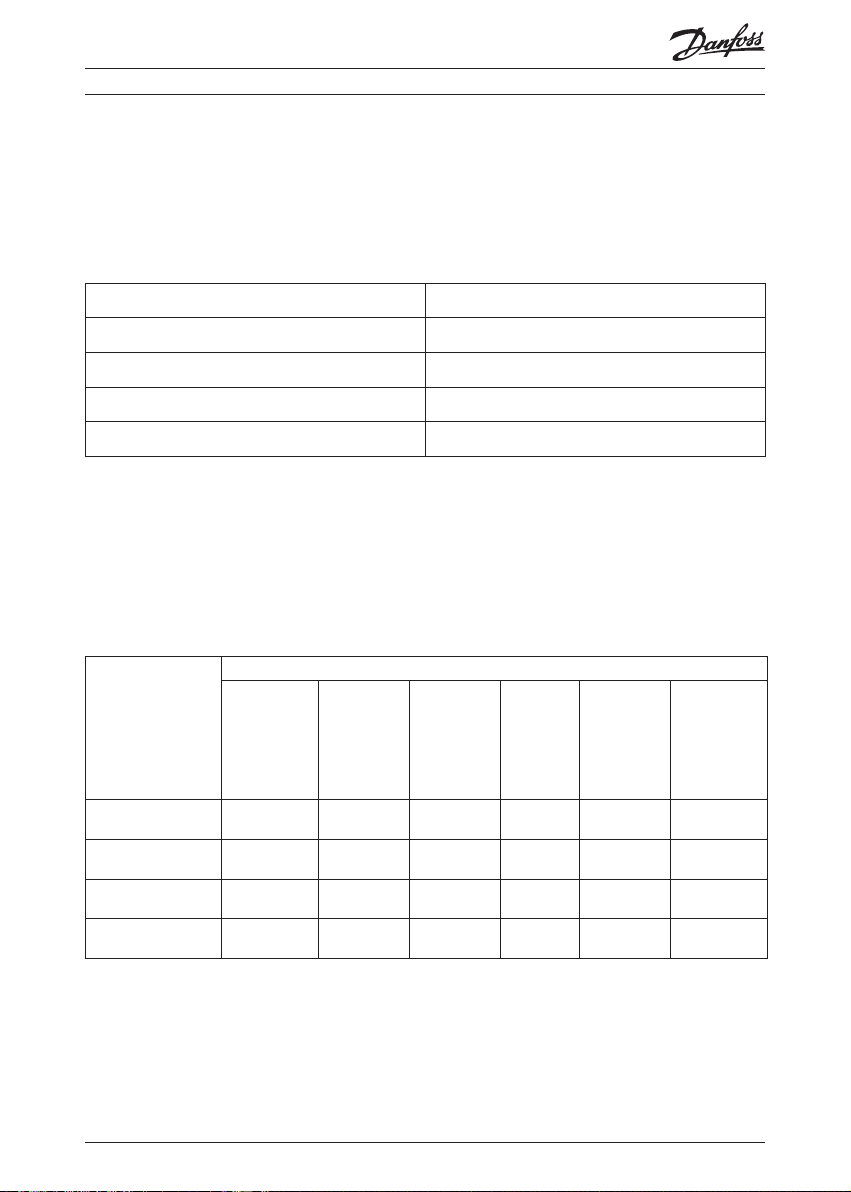
Руководство оператора
Система Cloud-Control
4. Типы учетных записей и права пользователей Cloud–Control
В зависимости от выбранного типа учетной записи пользователь получает определённую роль в системе Cloud-Control.
Тип учетной записи Роль пользователя
Создать компанию Администратор компании
Присоединиться к компании Инженер (только просмотр)*
Создать сервисную компанию Сервисный инженер
Присоединиться к сервисной компании Сервисный инженер
* Роль пользователя «инженер (только просмотр)» предназначена для мониторинга состояния оборудо-
вания и не дает прав на управление этим оборудованием и его редак тирование (регистрацию/удаление
нового объекта/оборудования и т.п.)
При необходимости Администратор компании может поменять роль пользователя.
К примеру, присвоить инженеру (только просмотр) роль инженера с возможностью
управления оборудованием (Подробнее см. пункт 5.2 «Пользователи»).
Табл. 1. Типы учётных записей и права пользователя
Права пользователей Cloud-Control
Добавление/
удаление
объектов в
компанию
Реги-
страция/
удаление
оборудова-
ния
Управ-
ление
оборудо -
ванием
Мониторинг
состояния
оборудова-
ния
Возможность
состоять одновременно
в нескольких
компаниях
×
×
×
Типы учётных
записей
1. Администратор компании
2. Инженер
3. Сервисный
инженер
4. Инженер (только просмотр)
Админист-
рирование
пользователей и
заявок на
регистрацию
в системе
× ×
× × ×
× × × ×
Администратор «Данфосс» подтверждает заявки на регистрацию администраторов
компаний и сервисных инженеров. Администратор компании подтверждает заявки
инженеров своей компании и может также давать права доступа к своему оборудованию зарегистрированным сервисным инженерам.
20168
Page 9
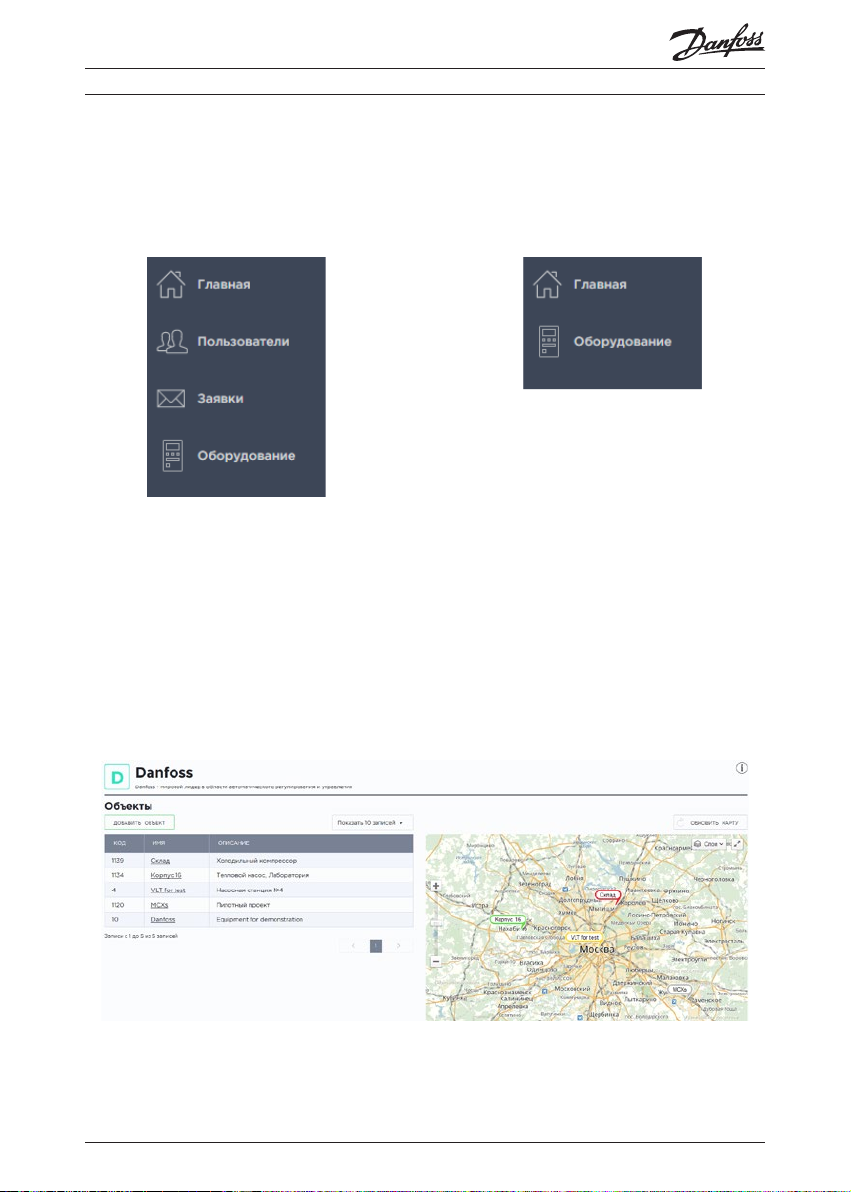
Руководство оператора
Система Cloud-Control
5. Главное меню системы.
Главное меню находится в левой части страницы системы и, в зависимости от типа
учётной записи, может содержать 2 или 4 пункта.
Рис. 5. Меню администратора компании Рис. 6. Меню инженера/сервисного инженера
Меню администратора компании включает в себя 4 пункта: «Главная», «Пользователи», «Заявки», «Оборудование». Инженер и сервисный инженер не имеют доступа
к пользователям и заявкам на регистрацию.
5.1 Главная страница
При нажатии на кнопку «Главная» открывается основная страница системы с наименованием компании, объектами компании и картой, на которой отмечено местоположение и статус оборудования.
Рис. 7. Главная страница системы
2016 9
Page 10

Руководство оператора
Система Cloud-Control
Цветовая индикация объектов на карте свидетельствует о состоянии оборудования:
оборудование в сети
хотя бы одно оборудование не в сети
оборудований не в сети
оборудование в аварии
5.1.1 Добавление объекта
Для добавления в компанию объекта пользователю необходимо:
На главной странице системы нажать
Рис. 8. Добавление объекта
В открывшемся окне «Добавление объекта» ввести его название, адрес, выбрать тип
объекта, выбрать тип потребителя, внести описание (при необходимости).
201610
Page 11

Руководство оператора
Рис. 9. Создание объекта
Система Cloud-Control
После этого объект станет доступным в списке объектов компании и будет отмечен
на карте по указанному при добавлении объекта адресу.
5.1.2 Добавление оборудования на объект
Для добавления на объект компании оборудования необходимо сделать следующее:
В главном меню Cloud-Control выбрать нужный объект:
Рис. 10. Добавление оборудования на объект
На странице «Объекты» отображаются все ранее привязанные к нему устройства.
Для добавления нового оборудования необходимо ввести серийный номер модема,
нажав кнопку «Зарегистрировать модем». Серийный номер модема указан на его
корпусе.
2016 11
Page 12

Руководство оператора
Рис. 11. Регистрация оборудования
Рис. 12. Регистрация модема в системе
Система Cloud-Control
Регистрация преобразователя частоты происходит автоматически c автоопределением серии ПЧ и его серийного номера. При нажатии на «Обновить список
устройств» появится модем с подключенным к нему ПЧ.
Рис. 13. Обновление списка устройств
Рис. 14. Отображение модема и оборудования на объекте
201612
Page 13

Руководство оператора
Система Cloud-Control
5.2 Страница «Пользователи»
На вкладке «Пользователи» (видна только администратору компании) отображаются
все пользователи данной компании.
Рис. 15. Окно «Пользователи»
При необходимости администратор компании может изменить роль пользователя,
выделив его имя и нажав кнопку «Изменить роль».
Рис. 16. Изменение роли пользователя
Администратор компании также имеет право удалять пользователей из компании.
Для этого необходимо выделить пользователя и нажать
Рис. 17. Удаление пользователей из компании
2016 13
Page 14

Руководство оператора
Система Cloud-Control
5.3 Страница «Заявки на регистрацию»
На вкладке «Заявки на регистрацию» отображаются все заявки на присоединение
к компании, которые рассматриваются администратором компании.
Цифровое значение на ярлыке с заявками является счётчиком новых заявок.
Принятые заявки отмечаются зелёным цветом, отклонённые – красным, а заявки,
ожидающие подтверждения – белым. После подтверждения заявки пользователь
присоединяется к данной компании и отображается в списках «Пользователи».
Рис. 18. Заявки на регистрацию
5.4 Страница «Оборудование»
Для просмотра информации о текущем статусе модемов и ПЧ на всех объектах компании служит вкладка «Оборудование».
Рис. 19. Экранная форма «Оборудование»
Цветовые индикаторы отображают состояние оборудования:
• — оборудование подключено и готово к работе;
• — оборудование зарегестрировано в системе, но не подключено;
• — оборудование в аварийном состоянии.
201614
Page 15

Руководство оператора
Система Cloud-Control
В левой части окна «Оборудование» показаны все зарегистрированные в компании
модемы. В правой части окна «Оборудование» показаны все ПЧ, подключенные к выделенным модемам.
С помощью фильтров можно выбирать для отображения оборудование с соответствующим статусом.
Для удобства пользователя на всех страницах Cloud-Control выведены индикаторы
для быстрого просмотра отключенного и аварийного оборудования.
Рис. 20. Индикаторы отключенного и аварийного оборудования
Обозначение Описание
Количество модемов не в сети
Количество ПЧ не в сети
Количество аварий ПЧ
При нажатии на эти индикаторы выводится более детальная информация по оборудованию.
6. Страница «Панель управления»
Панель управления — экранная форма, необходимая для просмотра детальной
информации по оборудованию, а также управления и настройки ПЧ. Отображение
параметров оборудования на панели управления происходит в виде набора графических форм — виджетов. Тип виджета, его размеры и размещение на панели
управления конфигурирует пользователь.
Зайти в панель управления можно двумя способами:
1. Через окно «Устройства»
«Главная» «Компания» «Объект» «Панель управления»
2016 15
Page 16

Руководство оператора
Рис . 21. Экранная форма «Устройства»
Система Cloud-Control
2. Через вкладку «Оборудование», нажав на название устройства, на панель управления которого необходимо зайти (см. рис. 19)
На «Панель управления» пользователь добавляет необходимые параметры для мониторинга и управления.
Рис. 22. Пример панели управления
Для добавления виджета на панель управления необходимо нажать «Добавить виджет» и поочередно выбрать необходимые параметры.
201616
Page 17

Руководство оператора
Рис. 23. Список групп параметров для отображения на панели управления
ВНИМАНИЕ!
Подробную информацию о параметрах ПЧ и диапазонах значений смотрите в соответствующих руководствах по программированию и настройке.
Система Cloud-Control
Пользователь сам определяет тип отображения параметра:
• в виде графика, прогресс-бара или текстового поля:
• в виде таблицы или списка чекбоксов:
2016 17
Page 18

Руководство оператора
Система Cloud-Control
• в виде кнопок или выпадающего списка с командами:
• в виде списка полей:
Один и тот же параметр не может быть отображён в качестве виджета одного и того
же типа дважды.
6.1 Быстрый список
Быстрый список – перечень параметров, которые опрашиваются в режиме онлайн.
Для того чтобы внести изменения в быстрый список (добавить/убрать из списка тот
или иной параметр) необходимо нажать на панели управления
.
Параметры для отображения выбираются из общего списка по функциональным
группам.
201618
Page 19

Руководство оператора
Рис. 24. Быстрый список
Внимание!
Количество параметров для быстрого опроса не должно превышать 20.
Система Cloud-Control
При попытке выбрать больше двадцати параметров для быстрого списка появится
предупредительное сообщение:
Рис. 25. Предупредительное сообщение о превышении количества параметров,
добавленных в быстрый список
Добавление параметра в быстрый список сопровождается появлением соответствующего значка .
Рис. 26. Виджет, добавленный в быстрый список
2016 19
Page 20

Руководство оператора
7. Страница «Архив»
Архив — история показаний параметров.
Система Cloud-Control
Для просмотра архива параметра нужно нажать
отображения.
Рис. 27. Добавление параметра в архив
и задать интервал
Для задания интервала необходимо выбрать «день-неделя-месяц» или задать интервал вручную, с помощью календаря в правой части окна «Архив».
Рис. 28. Календарь
Скачать архивные данные по выбранному параметру в виде файла Excel можно,
нажав на значок скачивания в углу архивного виджета.
Рис. 29. Выгрузка файла из архива
201620
Page 21

Руководство оператора
Система Cloud-Control
8. Страница «Профили»
Страница Профили Cloud-Control позволяет производить действия с профилем ПЧ в
табличном виде. Можно сохранять и обновлять профиль данного ПЧ целиком, либо
менять значения параметров в таблице индивидуально.
Для сохранения Профиля следует нажать и выбрать место записи
конфигурационного файла на компьютере пользователя.
Для обратной загрузки конфигурационного файла в ПЧ следует нажать «Загрузить
профиль» и выбрать подходящий файл.
Рис. 30. Загрузка файла профиля с компьютера
После загрузки нового файла на сервер Cloud-Control, значения параметров ПЧ
из файла отобразятся в колонке «Новое значение». При совпадении новых значений
с текущими строка выделяется зелёным цветом. Если новое значение отличается
от установленного в устройстве — красным цветом, если параметр нельзя изменять — белым (рис. 31).
Рис. 31. Текущее/новое значение профиля
Чтобы заменить все текущие значения параметров ПЧ на новые (из xml файла), следует нажать
2016 21
Page 22

Руководство оператора
Система Cloud-Control
9. Страница «Журнал оператора»
В разделе «Журнал оператора» фиксируются все действия пользователей с привязкой ко времени.
Рис. 32. Экранная форма «Журнал оператора»
10. Страница «Журнал аварий»
В «Журнале аварий» ведется регистрация и учёт всех аварийных сигналов, поступающих с оборудования.
Рис. 33. Экранная форма «Журнал аварий»
При нажатии на кнопку «Активные аварии» открывается окно с именем, описанием
и временем регистрации аварии.
201622
Page 23

Руководство оператора
Рис. 34. Текущие аварии по оборудованию
Система Cloud-Control
Для квитирования (прочтения) аварийного сообщения необходимо выделить аварию
и нажать «Квитирование». В журнале аварий регистрируются имя параметра аварийного сигнала, описание аварии, время регистрации аварии, время квитирования
и имя пользователя, совершившего квитирование.
* Квитирование - придание аварии с татуса прочитанной. Не является фактическим сбросом аварии.
2016 23
Page 24

Руководство оператора
Система Cloud-Control
Приложение 1.
Подключение модема* к частотному
преобразователю Danfoss VLT
Перед началом работы с модемом*, необходимо правильно выбрать место установки
антенны. Антенна должна располагаться в месте уверенного приема сигнала.
1
2
Последовательность действий для настройки модема:
1. Поместить SIM-карту в разъем SIM-карты.
Внимание! Питание модема должно быть отключено.
2. Подключите антенну к антенному разъему SMA.
* ООО «Данфосс» может изменить тип модема по своему усмотрению без предварительного уведомления.
Уточняйте способ подк лючения в инструкции к модему.
201624
Page 25

Руководство оператора
Схема подключения преобразователей частоты к модему
Система Cloud-Control
Модем
7 GND
5 D+
4 D-
ПЧ VLT №1
61 COM
68 P+
69 N-
ПЧ VLT №2
61 COM
68 P+
69 N-
Корпус
ПЧ VLT №3
61 COM
68 P+
69 N-
ПЧ VLT №4
61 COM
68 P+
69 N-
2016 25
Page 26

Для заметок
Система Cloud-Control
201626
Page 27

Для заметок
Система Cloud-Control
2016 27
Page 28

Преимущества «Данфосс»
Компания «Данфосс» является мировым лидером среди производителей преобразователей частоты
и устройств плавного пуска и продолжает наращивать свое присутствие на рынке.
Сертификаты
Частотные преобразователи
и устройства плавного пуска имеют
сертификаты соответствия.
Помимо этого, продукция «Данфосс»
имеет специальные сертификаты для
примене ний в судовой и пищевой
промышленности, на химически
опасных производс твах, в ядерных
установках.
Высокое качество продукции
Вы сможете избежать нежелательных
просто ев, связанных с выходов из
строя оборудования. Все заводы
проходят сертификацию согласно
стандарту ISO 14001. Представительство имеет сертификаты менеджмента качества ISO 9001, ISO 14001.
Аппаратные средства,
программное обеспечение, силовые
модули, печатные платы и др.
производ ятся на заводах « Данфосс»
самостоятельно. Все это гарантирует
высокое каче ство и надежнос ть
приводов VLT®.
Энергосбережение
С приводами VLT® вы сможете
экономить большое количество
электроэнергии и окупить
затраченные средс тва менее чем
за два года. Наиболее заметно
экономия энергопотребления проявляется в применениях
с насосами и вентиляторами.
Специализация на приводах
Слово «специализация» является определяющи м с 1968 года, когда компания
«Данфосс» представила первый в мире
регулируемый привод для двигателей
переменного тока, изготовленный
серийно, и назвала его VLT®.
Две тысячи пятьсот работников компании занимаются разработкой, изготовлением, продажей и обслуживанием
приводов и ус тройств плавного пуска
более чем в ста странах, специализируясь только на приводах и ус тройствах
плавного пуска.
«Данфосс» в СНГ
С 1993 года отдел силовой элек троники
«Данфосс» осуществляет продажи,
техническую под держку и сервис
преобразователей частоты и устройств
плавного п уска на территории России,
Белоруссии, Украины и Казахстана.
Широкая география местоположений сервисных центров гарантирует
оказание технической поддержки в
кратчайшие сроки.
Действуют специализированные учебные центры, в которых осущес твляется
подготовка специалистов компанийзаказчиков.
Индивидуальное исполнение
Вы можете выбрать продукт полностью
отвечающий Вашим требованиям,
так как преобразов атели частоты и
устройства плавного пуска VLT® имеют
большое количество вариантов исполнения (более 20 000 видов). Вы можете
легко и быс тро подобрать нужную вам
комбинацию при помощи программы
подбора привода «Конфигуратор VLT®».
Быстрые сроки поставки
Эффективное и гибкое производство
в сочетании с развитой логистикой
позволяют обеспечить кратчайшие
сроки пос тавки продукции в любых
конфигурациях.
Помимо этого, представительствами
поддерживаются склады в странах СНГ.
Развитая сеть партнеров в СНГ
Развитая сеть партнеров по сервису и
продажам в СНГ позволяет осуществлять
на высоком уровне техническую поддержку и минимизировать нежелательный
простой технологического оборудования в слу чае поломки.
Компания имеет более 40 сервисных
партнеров в крупных городах, поддер живается склад запчастей.
Адрес : ООО «Данфосс », Россия, 143581, Московская обл. , Истринский ра йон, с.пос. Пав ло-Слоб одское, деревня Л ешково, 217,
Телефон: (495) 792-57-57, факс: (495) 792-57-63. E-m ail: mc@danfoss .ru, www.danf oss.ru/VLT
MG07K350
